苹果电脑重装Mac系统(苹果电脑如何重装系统)
小编:圣子
更新时间:2022-08-13

最近有小伙伴问小π苹果笔记本怎么重装Mac 系统,有没有相关教程,今天小π就给大家讲一下如何重新安装Mac 系统。
提醒: 重装系统会删除所有文件和软件,请一定记得提前做好备份。
一、开机的同时按住command + r,直到出现选择语言画面,选择简体中文,点击“→”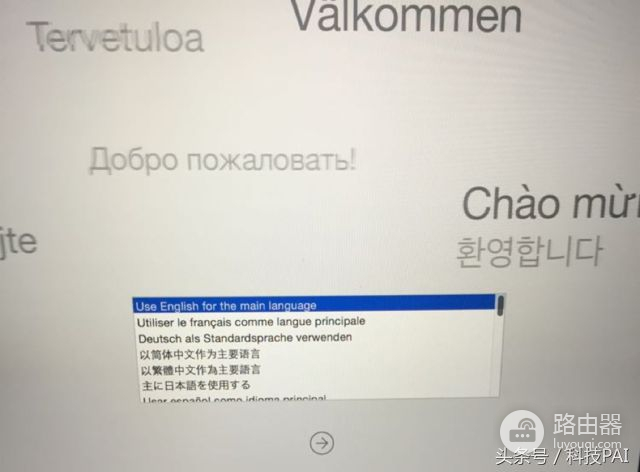
二、连接WiFi ,自动下载官网Mac 系统安装包。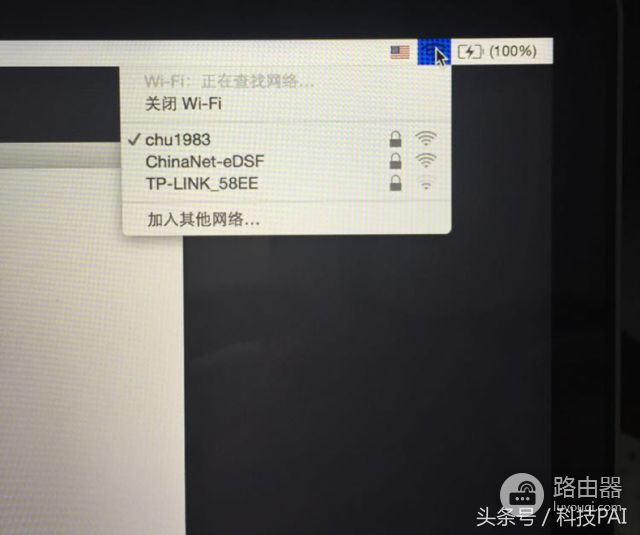
三、点击“磁盘工具”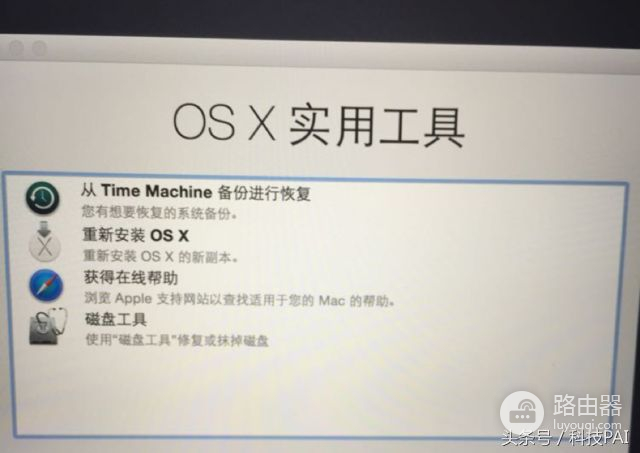
四、选择磁盘Macintosh HD,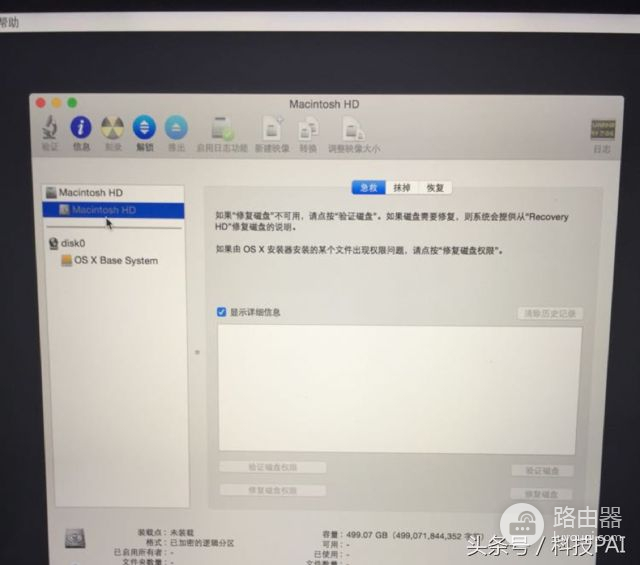
五、选择右上方“抹掉”选项卡,然后点击右下角“抹掉...” (再次提醒:这一步完成后将格式化此磁盘,请提前做好备份)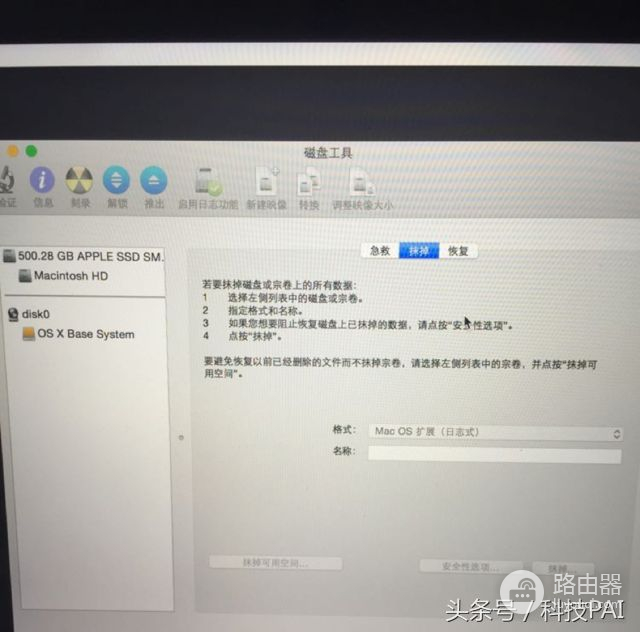
六、完成后,回到这个窗口,选择“重新安装OS X”
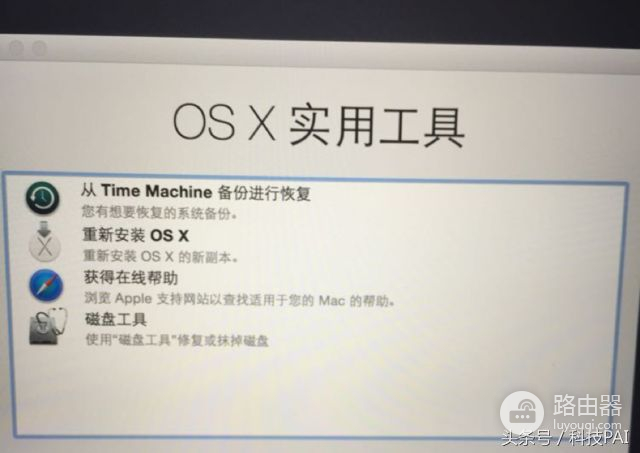
七、点击“继续”,“同意”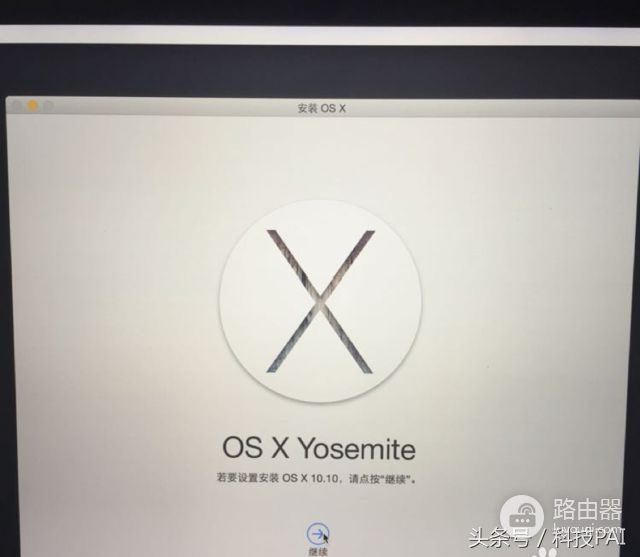
八、直到这个界面,表示它正在自动重装,(时间会很长)
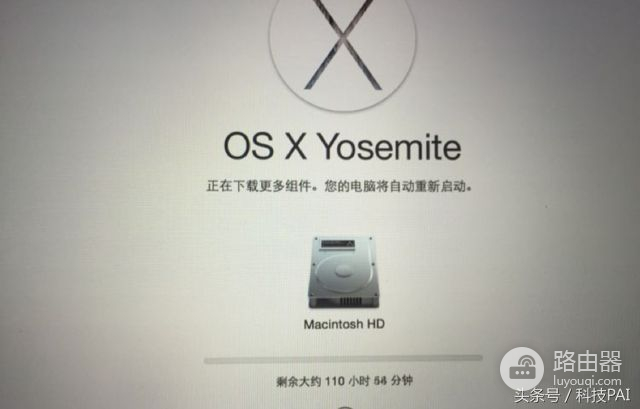
注意:过程中要保持网络通畅。
至此,苹果电脑重装Mac 系统就完成了,你学会了吗?过程中有什么问题或不懂的地方请在下方评论,小π一定会在第一时间回复您。
小π后续还会更新“苹果电脑安装Windows 系统”等更多实用教程,欢迎关注!















